Unduh dan Pembaruan Driver Canon TR4500 untuk Windows 10, 11
Diterbitkan: 2023-06-10Ikuti solusi yang diberikan dalam panduan ini untuk menjalankan pengunduhan dan pembaruan driver Canon TR4500 untuk Windows 11/10 dan menjalankan printer dengan lancar.
Canon selalu terkenal dengan elektroniknya yang luar biasa. Sejak awal berdirinya Canon, merek ini telah menghadirkan produk terbaik yang dipasangkan dengan layanan berkualitas. Dari seri produk hingga yang berdiri sendiri, Canon menawarkan beragam solusi pencetakan dan pemindaian yang dapat memenuhi kebutuhan berbagai pengguna.
Salah satu seri printer yang sangat populer dari merek tersebut adalah seri TR4500. Seluruh seri ini berisi banyak produk dengan beragam fitur. Semua produk cukup mudah digunakan, bahkan untuk pemula, tetapi terkadang dapat menimbulkan beberapa masalah. Umumnya, alasan di balik kesalahan tersebut adalah driver perangkat yang sudah ketinggalan zaman. Jadi, dengan bantuan artikel ini, kami akan mengatasi masalah yang sama.
Di bagian selanjutnya, kita akan melihat metode yang paling andal dan termudah untuk mengunduh driver printer Canon TR4500 untuk Windows 10/11. Dengan menjalankan salah satu solusi yang akan datang, Anda dapat menginstal driver printer versi terbaru dan memastikan bahwa perangkat bekerja dengan sempurna. Jadi, tanpa berbelit-belit, mari langsung ke solusinya.
Metode Download dan Update Driver Canon TR4500
Di bawah ini, Anda akan menemukan tiga metode manual dan satu otomatis (yang terakhir) untuk menginstal driver scanner/printer printer Canon TR4500. Anda dapat mengambil bantuan dari metode apa pun tetapi kami menyarankan Anda terlebih dahulu melalui semua ini terlebih dahulu. Bandingkan solusinya dan kemudian gunakan yang paling Anda sukai.
Metode 1: Gunakan Pengelola Perangkat
Sistem operasi Windows Anda dapat membantu Anda menjalankan pembaruan driver Canon TR4500. OS hadir dengan utilitas terintegrasi bernama Device Manager yang memungkinkan Anda untuk mengontrol perangkat yang terhubung ke sistem Anda. Hal yang sama juga dapat membantu Anda menginstal driver. Ikuti langkah-langkah di bawah ini untuk mengetahui lebih lanjut:
- Tekantombol Win+X dan buka Device Managerdari menu.
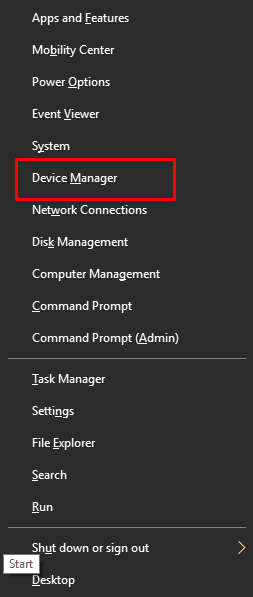
- Perluas semuakategori yang terkait dengan Cetak dengan mengklik dua kali kepala.
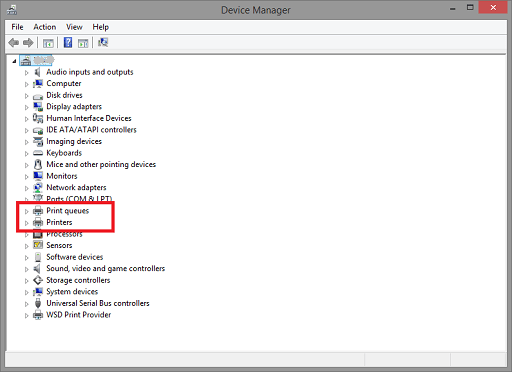
- Klik kanan padaprinter seri Canon TR4500 Anda dan pilih opsi Update the Driver.
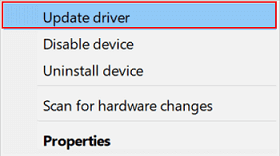
- Munculan mungkin muncul terkait prosedur pembaruan. Pilih opsi untukMencari Pembaruan Driver Secara Otomatis .
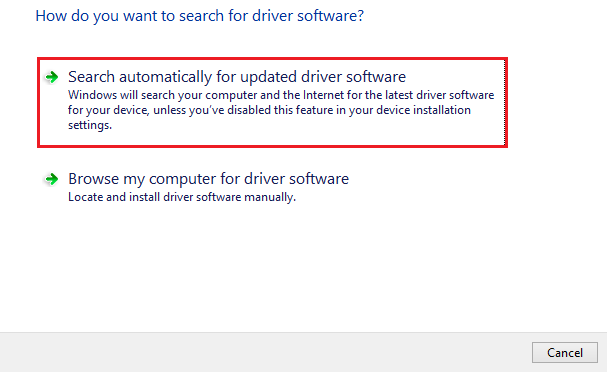
- Ikuti semua petunjuk yang muncul setelahnya untukmenginstal driver .
- Biarkan sistem memulai ulang sesuai kebutuhan.
Baca Juga: Download, Install & Update Driver Printer Canon MF3010 di Windows 10
Metode 2: Ambil Bantuan Dukungan Canon
Cara lain untuk melanjutkan pengunduhan driver Canon TR4500 adalah dengan menggunakan situs web Canon. Halaman dukungan situs web dapat sangat membantu dan memungkinkan Anda mengunduh driver. Untuk mengetahui lebih lanjut, ikuti langkah-langkah yang diberikan di bawah ini:
- Kunjungi situs resmi Canon US.
- Arahkan penunjuk tetikus ke menu Dukungan dan buka Software & Drivers.
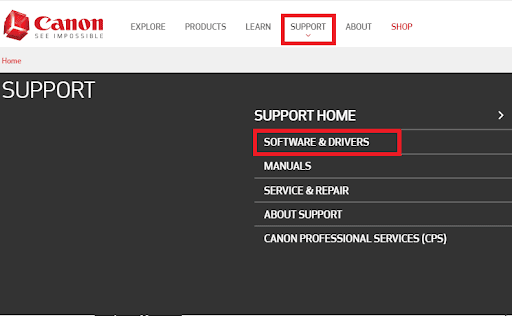
- Cari printer seri Canon TR4500 Anda dan tekan Enter. (Contoh TR4520).
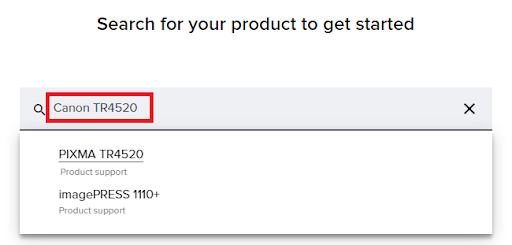
- Pilih sistem operasi yang Anda gunakan saat ini.
- Gulir ke bawah dan cari driver yang diperlukan. Klik tombol Unduh untuk melanjutkan.
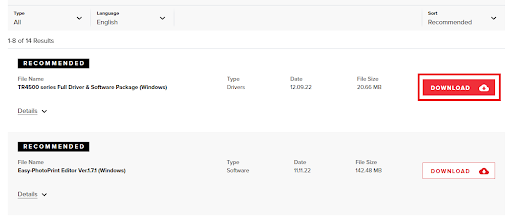
- Instal file driver yang diunduh dan mulai ulang sistemsesudahnya.
Baca Juga : Cara Download dan Update Driver Canon IP110

Metode 3: Perbarui OS dan Driver Canon TR4500
Solusi mudah lainnya yang berfungsi dalam banyak kasus untuk membantu Anda menginstal driver adalah memperbarui sistem operasi. OS Windows memungkinkan Anda untuk memperbarui sistem operasi dan beberapa driver sekaligus. Untuk ini, Anda perlu mengikuti langkah-langkah yang diberikan di bawah ini:
- Tekantombol Win+S , ketik Check for Updates, dan tekan tombolEnter.
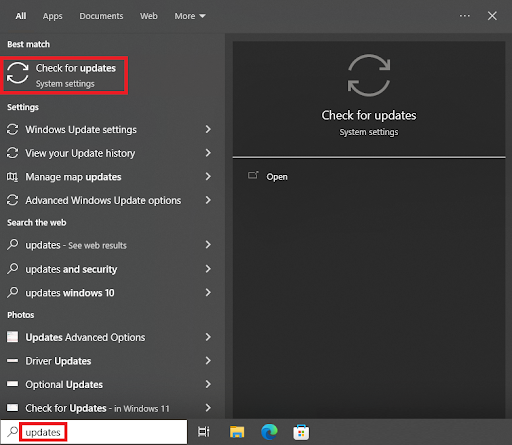
- Saat utilitas dimuat, klik tombolPeriksa Pembaruan untuk mencari pembaruan sistem dan driver.
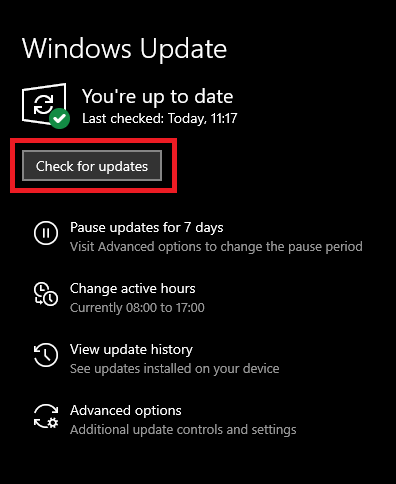
- Ketika hal yang sama muncul di sistem,unduh dan instal semua jenis pembaruan yang tersedia untuk PC Anda.
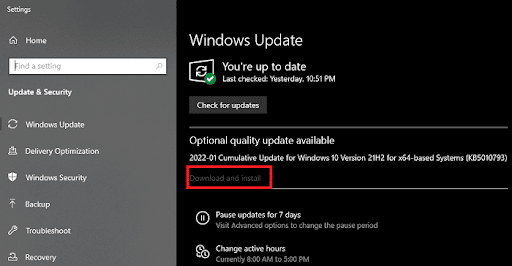
- Ulangi proses ini satu atau dua kali sesuai kebutuhan.
- Mulai ulang sistem setelah pembaruan diinstal.
Baca Juga : Cara Download Driver Canon TR4520 Windows 10
Metode 4: Perbarui Driver Menggunakan Bit Driver Updater
Metode terakhir dan terakhir untuk menjalankan pengunduhan dan pembaruan driver Canon TR4500 adalah penggunaan Bit Driver Updater. Ini adalah salah satu pembaru driver terbaik dan tepercaya untuk Windows. Selain printer, alat ini mendukung dan menawarkan pembaruan driver untuk berbagai perangkat lain. Ini termasuk tetapi tidak terbatas pada adapter jaringan, scanner, mouse, keyboard, prosesor, monitor, dan banyak lagi.
Ketika Anda melanjutkan pembaruan driver Canon TR4500 menggunakan alat ini, Anda juga mendapatkan banyak fitur lainnya. Dengan bantuan perangkat lunak, Anda dapat mengunduh pembaruan secara instan atau menjadwalkannya untuk nanti. Selain itu, Anda juga dapat mengambil cadangan driver kecil untuk dipulihkan saat dibutuhkan.
Semua driver, termasuk driver Canon TR4500 untuk Windows 10, bersertifikasi WHQL pada alat ini. Antarmuka pintar dari perangkat lunak ini adalah hal yang harus Anda coba. Ini multibahasa juga. Karenanya, pengguna dari berbagai area dapat dengan mudah memanfaatkan alat ini.
Untuk saat ini, ikuti petunjuk di bawah ini dan instal drivernya. Anda akan mengetahui tentang alat dan perangkat lunak lain saat Anda mengunduh dan menggunakan perangkat lunak tersebut.
Bagaimana Cara Menggunakan Bit Driver Updater untuk Pembaruan Driver Canon TR4500?
- Pertama, unduh pengaturan alat Bit Driver Updater dengan mengklik tombol di bawah ini.
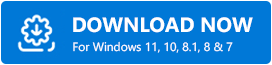
- Instal perangkat lunak dan jalankanuntuk melanjutkan prosedur.
- Saat alat muncul, itu akan memindai sistem untuk pembaruan dan menampilkan semua yang sudah usang untuk Anda. Gunakan tombolPerbarui Sekarang untuk menginstal driver.
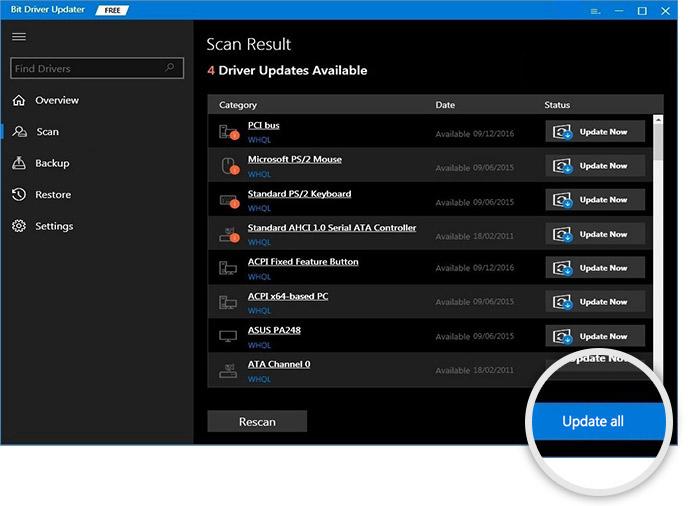
- Mulai ulang sistem saat prosedur selesai.
Baca Juga: Download & Update Driver Canon PIXMA MG2522 Untuk Windows 10
Driver Canon TR4500 untuk Windows 10/11: Terinstal
Jadi, di sini kita akan meringkas panduan ini tentang cara menginstal driver printer Canon. Semua solusi yang diberikan dalam panduan ini mudah dan aman untuk diterapkan. Mereka tidak akan memengaruhi sistem Anda, kinerjanya, atau datanya dengan cara apa pun. Namun, Anda mungkin menghadapi beberapa masalah dalam menggunakan solusi tertentu yang disajikan kepada Anda.
Solusinya adalah dengan menggunakan Bit Driver Updater dan download driver printer Canon TR4500. Alat yang bermanfaat ini tidak hanya memperbarui driver tetapi juga meningkatkan kinerja sistem Anda dengan mudah.
Jika Anda menginginkan bantuan kami dengan cara apa pun, kami di sini untuk membantu Anda. Ambil bantuan bagian komentar di bawah dan beri tahu kami apa yang mengganggu Anda. Tim ahli kami akan menghubungi Anda kembali dengan solusi yang bermanfaat. Anda juga dapat menawarkan umpan balik Anda terkait dengan artikel tersebut.
Jika Anda menyukai artikel ini tentang pengunduhan driver Canon TR4500, ikuti kami di Facebook, Twitter, Instagram, Pinterest, dan Tumblr. Juga, jangan lupa untuk berlangganan buletin dari blog Techpout. Melakukan ini akan memungkinkan Anda untuk mendapatkan pembaruan instan tentang tambahan baru, blog, artikel, dan yang lainnya. Sampai jumpa di yang berikutnya.
